windows10屏保后无法唤醒怎么办,好多用户在反应自己的win10进入屏保状态后就没办法唤醒了,这个问题让很多用户在使用电脑的过程中很麻烦,最后不得不通过重启才解决问题,那么如果遇到类似的情况该怎么办呢,下面就是具体的windows10屏保后无法唤醒解决方法,大家可以尝试使用该方法精解决。
windows10屏保后无法唤醒怎么办
右键单击【此电脑】,选择【管理】。
然后在左边点开【设备管理器】,然后在右边找到【系统设备】,下拉内容中右键单击【Intel Management Engine Interface】,选择【属性】。
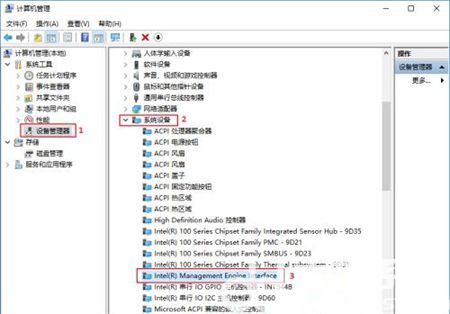
在属性对话框中,切换选项卡到【电源管理】项上,取消勾选【允许计算机关闭此设备以节约电源】后系统在休眠后就可以正确的唤醒了。
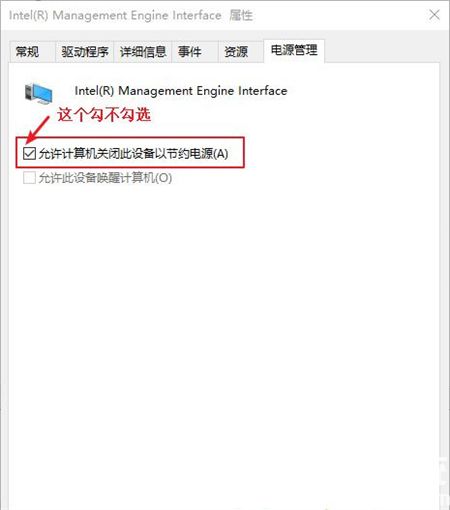
以上就是windows10屏保后无法唤醒怎么办的方法,希望大家学会哦。
相关阅读
热门教程
最新教程